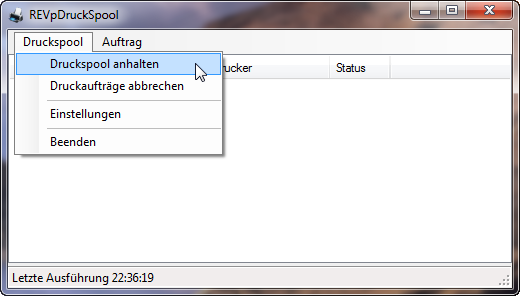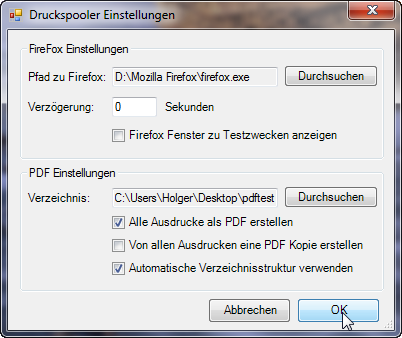Druckspooler: Unterschied zwischen den Versionen
(→Einstellungen) |
|||
| Zeile 2: | Zeile 2: | ||
Der REV Plus Druckspooler ist Bestandteil des REV Plus Gesamtsystems. Die Version 2 wurde zum ersten mal am 14.03.2010 in der Beta Version veröffentlicht und löst den alten Druckspooler ab. | Der REV Plus Druckspooler ist Bestandteil des REV Plus Gesamtsystems. Die Version 2 wurde zum ersten mal am 14.03.2010 in der Beta Version veröffentlicht und löst den alten Druckspooler ab. | ||
Im Gegensatz zu Version 1 des Druckspoolers hat Version 2 nun eine grafische Oberfläche mit der in den Betrieb des Spoolers eingegriffen werden kann. | Im Gegensatz zu Version 1 des Druckspoolers hat Version 2 nun eine grafische Oberfläche mit der in den Betrieb des Spoolers eingegriffen werden kann. | ||
| + | |||
| + | '''Update-Hinweis:''' Wenn Ausdrucke ohne Inhalt gemacht werden, müssen nach einem Update auf den neuen Druckspooler, die Seitenränder in der Verwaltung->Druckvorlagen kontrolliert werden. Der Standardwert ist 19mm. | ||
==Funktionen== | ==Funktionen== | ||
Version vom 4. Mai 2010, 13:30 Uhr
Der REV Plus Druckspooler ist Bestandteil des REV Plus Gesamtsystems. Die Version 2 wurde zum ersten mal am 14.03.2010 in der Beta Version veröffentlicht und löst den alten Druckspooler ab. Im Gegensatz zu Version 1 des Druckspoolers hat Version 2 nun eine grafische Oberfläche mit der in den Betrieb des Spoolers eingegriffen werden kann.
Update-Hinweis: Wenn Ausdrucke ohne Inhalt gemacht werden, müssen nach einem Update auf den neuen Druckspooler, die Seitenränder in der Verwaltung->Druckvorlagen kontrolliert werden. Der Standardwert ist 19mm.
Funktionen
Die Hauptfunktion des Druckspoolers ist es, die Druckaufträge, die von den Einsatzleitplätzen erteilt wurden, zu organisieren und auszudrucken. Dafür ist eine Warteschlange eingerichtet, die nach dem FIFO Prinzip gefüllt und abgearbeitet wird.
Der Druckspooler V2 basiert nun, anders als sein Vorgänger, auf dem Mozilla Firefox. Zum Betrieb des Druckspoolers muss der Firefox installiert sein. Die Vorteile durch die Nutzung des Firefox liegen auf der Hand: PDF Dateien können erstellt werden und der Ausdruck kann besser angepasst werden (Seitenränder, Hoch-/Querformat)
Nun mal alle Funktionen auf einen Blick:
- Ausdrucken von vielen Datensätzen aus
- Einsätze
- 4-fach Vordrucke
- Transportscheine
- Einsatzmitteldaten
- Einsatztagebuch
- Statusverlauf
- Schichtprotokoll
- Anbindung an Drucker, Fax (FRITZ!Fax) und E-Mail (SMTP)
- Erstellen von PDF Dateien möglich (Als Kopie oder Umleitung)
- Kontrolle über anstehende Druckaufträge
Oberfläche
| Menüpunkt | Beschreibung |
|---|---|
| Druckspool anhalten | Ist dieser Punkt aktiviert, wird der Druckspooler komplett angehalten. Anstehende Aufträge werden nur aufgelistet, aber nicht abgearbeitet. |
| Druckaufträge abbrechen | Alle wartenden Druckaufträge werden abgebrochen. |
| Einstellungen | Öffnet das Konfigurationsfenster. |
| Beenden | Schließt das Programm. |
Einstellungen
Über das Einstellungsfenster können die Grundeinstellungen am Druckspooler vorgenommen werden. Weitere Einstellungen werden im Konfigurationsassistent oder unter dem Punkt DruckVorlagen in der Verwaltung vorgenommen.
| Einstellung | Beschreibung |
|---|---|
| Pfad zu Firefox | Hier wird der Pfad zur Firefox.exe angegeben. Normalerweise liegt diese unter c:\Programme\Mozilla Firefox\firefox.exe |
| FireFox Fenster zu Testzwecken anzeigen | Ist diese Option aktiviert, wird bei jedem Ausdruck das Firfox Fenster angezeigt. Diese Funktion ist nur zur Problemdiagnose hilfreich. Im Normalbetrieb sollte diese Option deaktiviert sein. |
| Verzögerung | Hier wird die Verzögerung beim Druck in Sekunden angegeben. Handelt es sich um normale HTML Vorlagen kann die Verzögerung bei 0 bleiben. Wird allerdings nach dem Öffnen der HTML Vorlage (z.B. Google Maps) noch etwas dynamisch nachgeladen, muss der Wert erhöht werden. |
| Verzeichnis | In diesem Feld muss ein Verzeichnis angegeben werden, in dem die PDF Dateien abgespeichert werden. |
| Alle Ausdrucke als PDF erstellen | Ist diese Option aktiviert, werden alle Ausdrucke in PDF Dateien umgeleitet. D.h. es werden keine Ausdrucke mehr an Drucker, Fax oder Mailserver gesendet. |
| Von allen Ausdrucken eine PDF Kopie erstellen | Ist diese Option aktiviert, werden alle Ausdrucke zusätzlich als PDF Datei erzeugt. D.h. die Ausdrucke gehen normal an den Drucker und zusätzlich in die PDF Datei. |
| Automatische Verzeichnisstruktur verwenden | Ist diese Option aktiviert, werden alle erstellten PDF Dateien nach diesem Schema sortiert: Jahr\Monat\Tag\Uhrzeit_Bezeichnung.pdf andernfalls werden alle Vorlagen mit der JobID im PDF Verzeichnis gespeichert. |